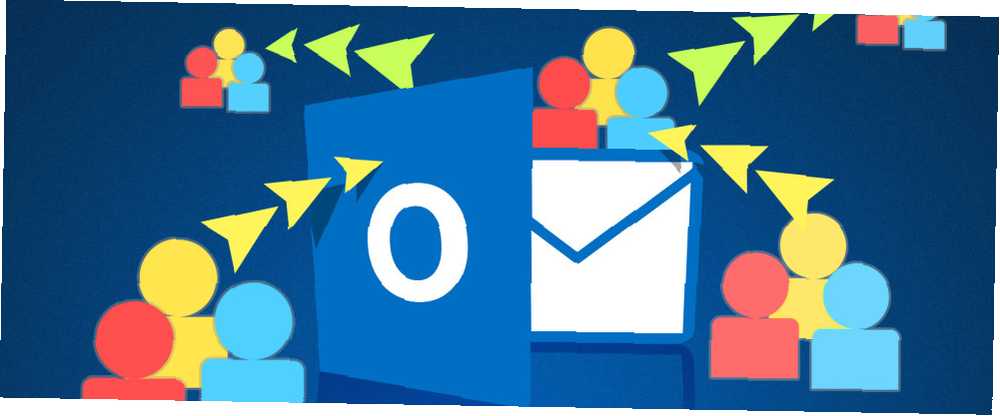
Michael Fisher
2
4293
877
¿Necesita exportar sus contactos de Outlook y no está seguro por dónde comenzar? Si desea abrir una nueva cuenta de correo electrónico en otro lugar, crear un archivo de Excel o llenar una base de datos de Access, exportar sus contactos de Outlook es más fácil de lo que probablemente piensa.
Aquí hay pasos simples para ayudarlo con el proceso de exportación y luego cómo importar una guía rápida para importar y exportar contactos de correo electrónico una guía rápida para importar y exportar contactos de correo electrónico ¿Sería una pesadilla perder sus contactos de correo electrónico? ¡Mejor respaldarlos! Le mostraremos cómo hacerlo para Outlook, Gmail y Thunderbird. El proceso de copia de seguridad de los contactos debe ser similar para otros clientes. ese archivo en sus destinos.
Exportar desde Outlook
Para comenzar el proceso, seleccione Archivo> Abrir y exportar> Importar / Exportar. Cuando se abra la siguiente ventana, seleccione Exportar a un archivo en la lista de opciones. Luego puede elegir entre dos tipos de archivos; Valores separados por comas (.csv) o archivo de datos de Outlook (.pst).
La opción Valores separados por comas es una opción de uso generalizado. Le permite asignar los campos para una transición limpia y el archivo puede cargarse o importarse a bases de datos, hojas de cálculo Excel vs. Acceso: ¿puede una hoja de cálculo reemplazar una base de datos? Excel vs. Acceso: ¿puede una hoja de cálculo reemplazar una base de datos? ¿Qué herramienta debes usar para administrar los datos? Access y Excel cuentan con filtrado de datos, cotejo y consultas. Le mostraremos cuál es el más adecuado para sus necesidades. , y otros varios clientes fácilmente. Si desea crear una copia de seguridad simple de sus datos de Outlook 5 maneras fáciles de hacer una copia de seguridad de sus datos de Microsoft Outlook 5 maneras fáciles de hacer una copia de seguridad de sus datos de Microsoft Outlook, entonces el archivo de datos de Outlook funciona bien.
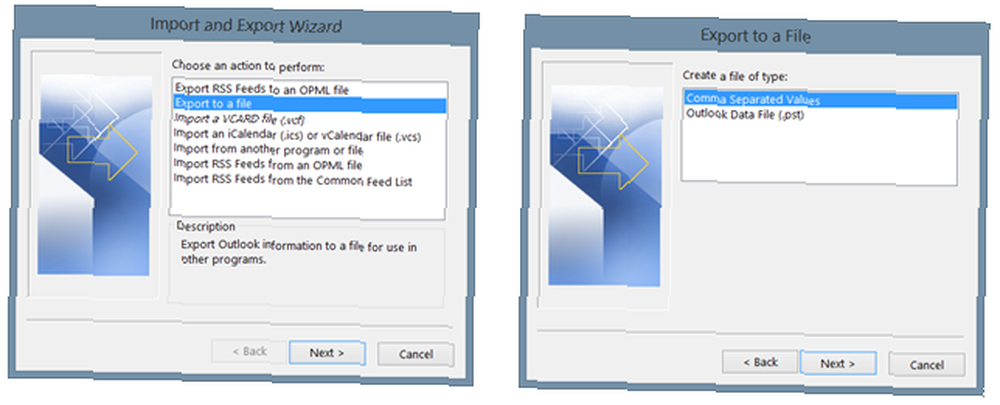
En el siguiente paso, seleccione el Contactos carpeta de la lista de opciones y haga clic en próximo. Luego puede ver dónde se guardará el archivo en su computadora y el nombre predeterminado que se le da. Ambos pueden ser cambiados. Elija una ubicación diferente haciendo clic en el Vistazo botón y encontrar el lugar. Para cambiar solo el nombre, puede hacerlo directamente en el campo de archivo. Cuando termine, haga clic en próximo.
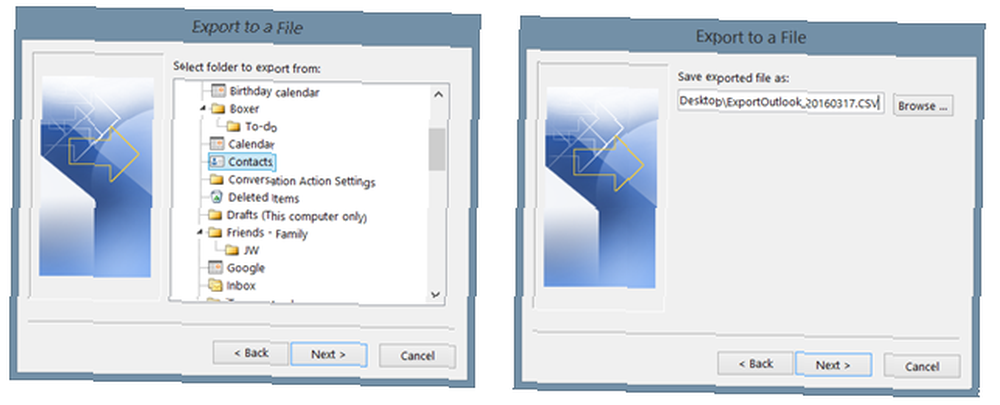
Luego verá una pantalla para finalizar su exportación, pero puede hacer clic en Mapa de campos personalizados botón primero si es necesario. Esto le permitirá eliminar o alterar los campos en su archivo, pero es completamente opcional. Por ejemplo, si ninguno de sus contactos usa el campo Sufijo, simplemente selecciónelo y arrástrelo hacia el lado izquierdo para eliminarlo del archivo.
Adversamente, si desea agregar otro campo comúnmente utilizado por sus contactos, como la página web, seleccione y mueva ese hacia la derecha para agregarlo. También puedes usar el Anterior y próximo botones para ver cómo se mostrará la asignación actual. Cuando haya terminado, haga clic en el Terminar botón y se procesará la exportación.
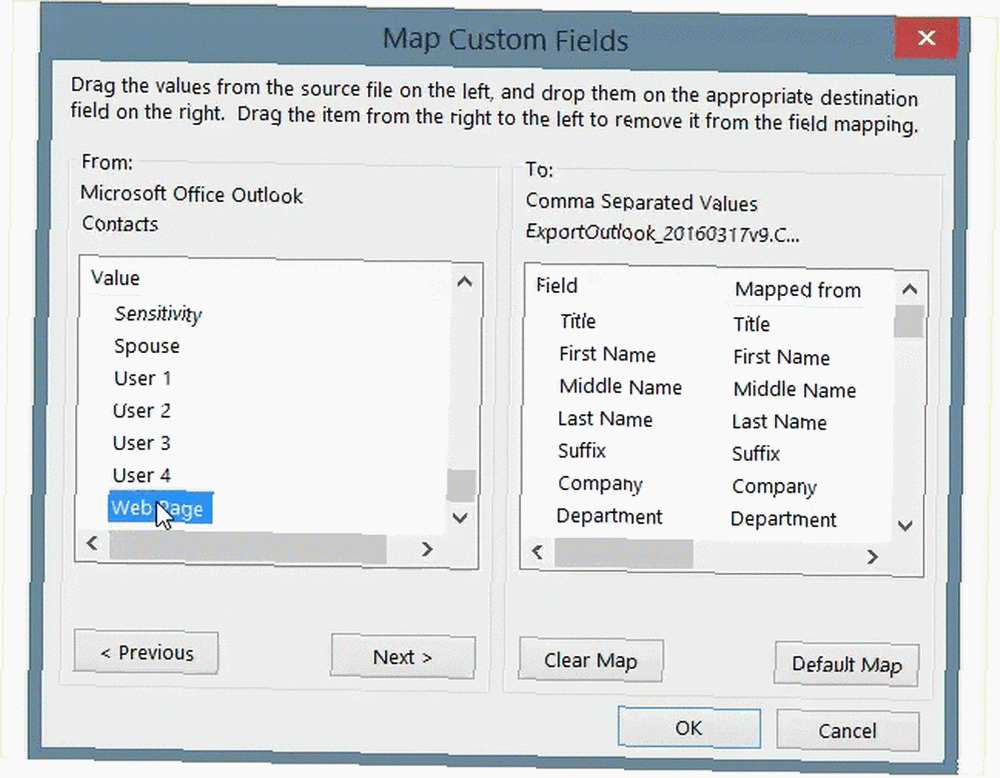
Importar a Excel
Una vez que tenga abierto Excel, importar el archivo de contactos es muy fácil. Ir Datos en su menú y seleccione Del texto. Esto le permitirá explorar archivos de texto. Entonces, solo navegue a la ubicación donde se guarda el archivo exportado, selecciónelo y haga clic en Abierto.
Luego verá el Asistente de importación de texto Cómo importar datos en sus hojas de cálculo de Excel de una manera ordenada y fácil Cómo importar datos en sus hojas de cálculo de Excel de manera ordenada y fácil ¿Alguna vez ha tenido problemas para importar o exportar datos a una hoja de cálculo? Este tutorial lo ayudará a dominar el arte de mover datos entre Microsoft Excel, CSV, HTML y otros formatos de archivo. . Reconocerá su tipo de archivo y le proporcionará opciones para que ajuste la fila donde los datos deben comenzar a importarse y marque una casilla de verificación si su archivo tiene encabezados. En el siguiente paso, puede verificar las vistas previas de cómo se verán sus datos seleccionando los diferentes delimitadores. Finalmente, puede establecer los formatos de datos para cada columna. Cada uno de estos pasos del asistente es opcional. Cuando haya terminado, haga clic en Terminar.
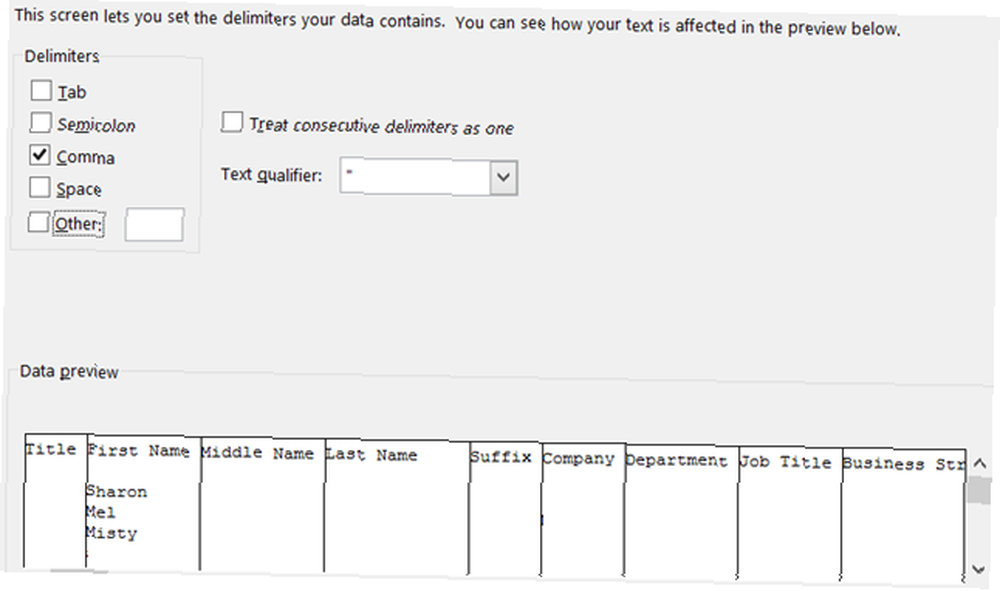
Importar para acceder
Una vez que esté en la base de datos de Access Cómo aprender Microsoft Access: 5 recursos gratuitos en línea Cómo aprender Microsoft Access: 5 recursos gratuitos en línea ¿Tiene que administrar una gran cantidad de datos? Deberías buscar en Microsoft Access. Nuestros recursos de estudio gratuitos pueden ayudarlo a comenzar y aprender las habilidades para proyectos más complejos. donde desea agregar sus contactos, vaya a Datos externos> Archivo de texto. Luego simplemente buscará su archivo y elegirá dónde desea los datos en su base de datos. Puede importar los datos en una nueva tabla, agregar una copia a la tabla que elija o vincular a la fuente de datos.
De manera similar al proceso de importación de Excel, puede elegir entre un diseño de ancho delimitado o fijo, elegir el delimitador separador y ajustar las opciones de campo. A continuación, puede elegir su clave principal y hacer clic Terminar Cuando acabes.
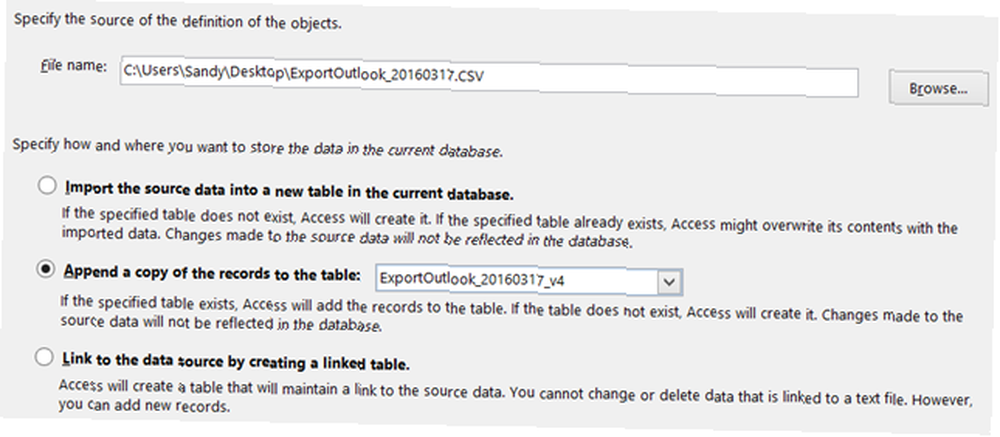
Importar a Gmail
Una vez que haya iniciado sesión en su cuenta de Gmail en la Web, seleccione Gmail desde la parte superior izquierda y haga clic Contactos. Cuando llegue a la sección de contactos, seleccione Más> Importar. Luego elige el CSV opción. Si se le dirige a la sección Contactos antiguos, vaya allí y verá el Importar contactos Una guía rápida para importar y exportar contactos de correo electrónico Una guía rápida para importar y exportar contactos de correo electrónico ¿Sería una pesadilla perder sus contactos de correo electrónico? ¡Mejor respaldarlos! Le mostraremos cómo hacerlo para Outlook, Gmail y Thunderbird. El proceso de copia de seguridad de los contactos debe ser similar para otros clientes.. opción desde la navegación. Busque la ubicación de su archivo y haga clic Importar.

Importar a Yahoo! Correo
Una vez que haya iniciado sesión en su Yahoo! Cuenta de correo en la Web Las mejores cuentas de correo electrónico gratuitas que debe tener en cuenta Las mejores cuentas de correo electrónico gratuitas que debe tener en cuenta Todos conocen Gmail. Si cree que esa es la mejor cuenta de correo electrónico gratuita que existe, está subestimando todos los demás servicios. Tienes opciones y nosotros tenemos los detalles. , haga clic en el icono de contactos en la esquina superior izquierda. En la pantalla principal tiene la opción de importar contactos. Haga clic en el botón y luego haga clic Importar Para el Subir archivo opción. Busque su archivo y luego haga clic Importar.
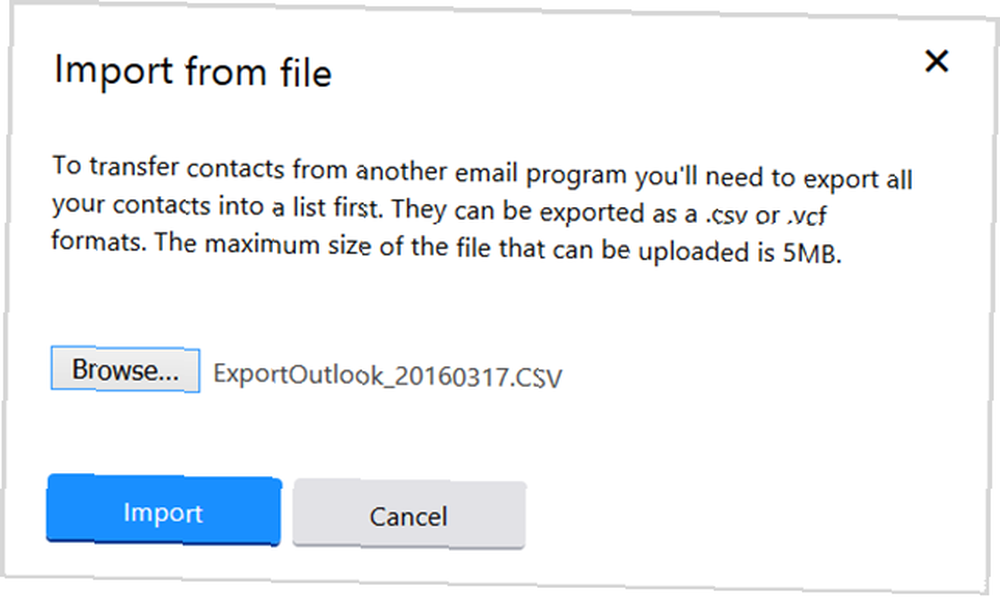
Importar a Outlook.com (Web)
Si tiene un archivo que necesita importarse a Outlook.com a través de la Web Microsoft Outlook Web vs. Escritorio: ¿Cuál es el mejor para usted? Microsoft Outlook Web vs. Escritorio: ¿Cuál es el mejor para usted? Outlook.com es un poderoso cliente de correo electrónico en línea que viene gratis con Office Online. ¿Pero puede Outlook en la web competir con su contraparte de escritorio? Nuestra comparación de Outlook te ayudará a decidir por ti mismo. , funciona tan fácilmente como Gmail y Yahoo. Una vez que haya iniciado sesión, seleccione el ícono de aplicaciones en la esquina superior izquierda y haga clic en Gente. Debajo Importar contactos, hacer clic Iniciar importación, y en la siguiente pantalla haz clic Otro. Luego busque su archivo y haga clic Subir.
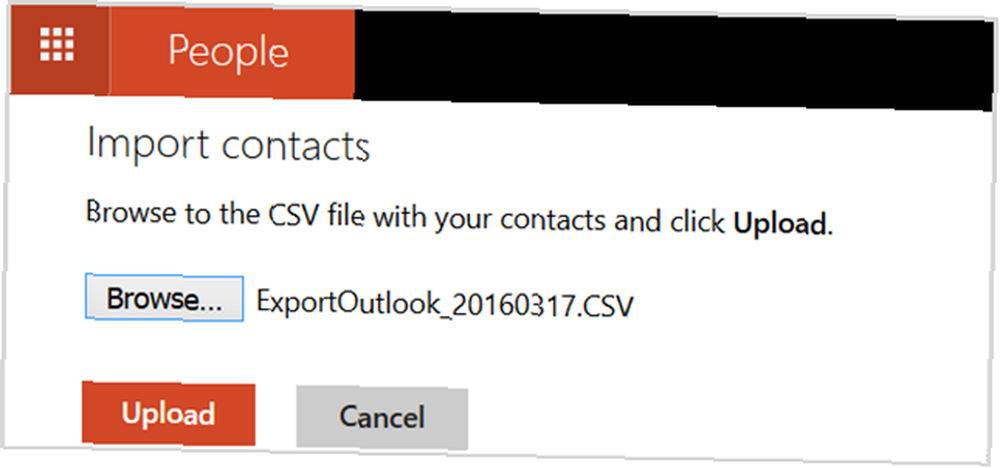
Importar a Outlook (escritorio)
Si necesita importar contactos a Outlook, por ejemplo, si abrió una nueva cuenta, esto es tan fácil como la exportación. Primero, selecciona Archivo> Abrir y exportar> Importar / Exportar. Se abrirá una ventana y, en la lista de opciones, seleccione Importar desde otro programa o archivo. Escoger Valores Separados por Comas, hacer clic próximo, y luego busca tu archivo.
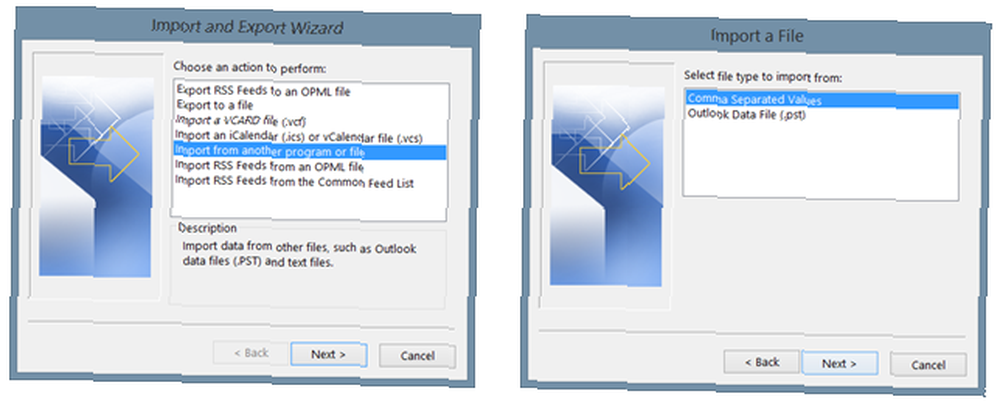
Puede seleccionar opciones para reemplazar duplicados, permitir duplicados o no importar duplicados en absoluto. Hacer clic próximo, seleccionar Contactos en la lista y pulsa próximo otra vez. Al igual que el proceso de exportación, puede asignar los campos de manera diferente si lo elige y luego hacer clic Terminar Cuando acabes.
Importar a Mac
Si realmente está cambiando las cosas y cambiando de PC a Mac Una guía rápida para usar una Mac para usuarios de Windows Una guía rápida para usar una Mac para usuarios de Windows Todos los usuarios de Windows deben conocer los conceptos básicos para trabajar en una Mac. Aquí hay una guía rápida para ayudar a los recién llegados de Mac a orientarse. , aún puede usar el archivo de valores separados por comas para mover sus contactos. Con la aplicación de contactos abierta en la Mac, seleccione Archivo> Importar de tu menú. Luego navegue a la ubicación de su archivo, suponiendo que movió sus documentos o está utilizando otra vía de almacenamiento The Cloud Storage Showdown: Dropbox, Google Drive, SkyDrive y más The Cloud Storage Showdown: Dropbox, Google Drive, SkyDrive y más La escena del almacenamiento en la nube se ha calentado recientemente, con una entrada muy esperada por Google y un renovado SkyDrive de Microsoft. Dropbox no ha sido cuestionado por los principales jugadores durante mucho tiempo, pero eso ha cambiado ... para sus archivos, y haga clic Abierto.
Luego verá la asignación de los campos, que se puede ajustar seleccionando las flechas al lado de los encabezados. Por ejemplo, puede elegir Apodo en lugar de Nombre para el encabezado. También puede optar por no importar elementos específicos.
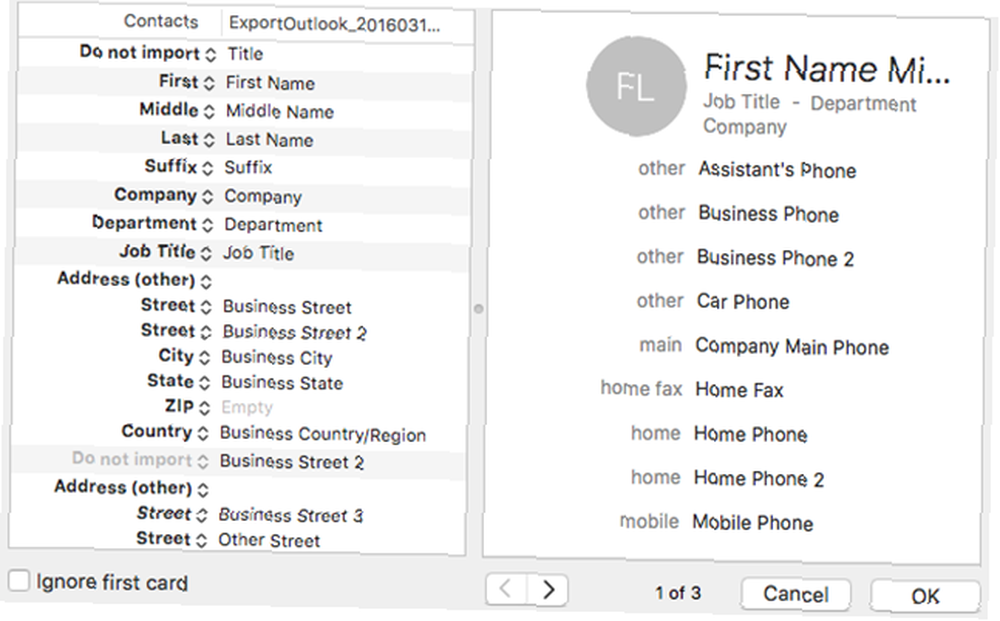
Luego puede elegir si desea conservar lo nuevo, lo antiguo o ambos si hay duplicados. También puede decidir actualizar lo antiguo con lo nuevo. Simplemente seleccione su opción desde la parte superior y si desea que se aplique a todos, asegúrese de marcar la casilla de verificación en la parte inferior. Hacer clic próximo y entonces Importar.
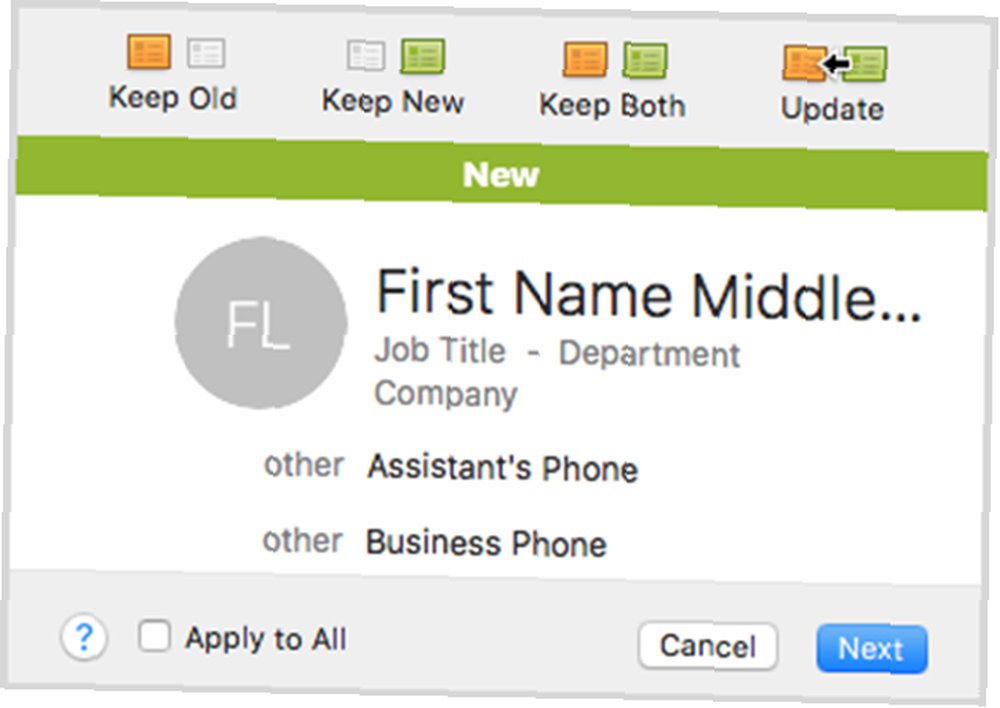
Mover tus contactos es fácil
Ya sea en la vida comercial o personal, hay momentos en los que necesitamos mover nuestros contactos. Cómo mover sus contactos de Windows Mobile a Android Cómo mover sus contactos de Windows Mobile a Android. No se sienta abrumado por el proceso al exportarlos desde Outlook porque, como puede ver, es realmente bastante simple.
¿Alguna vez ha tenido problemas para exportar sus contactos desde Outlook a un archivo u otra ubicación? Comparta su experiencia a continuación para que otros lectores puedan aprender de ella..











